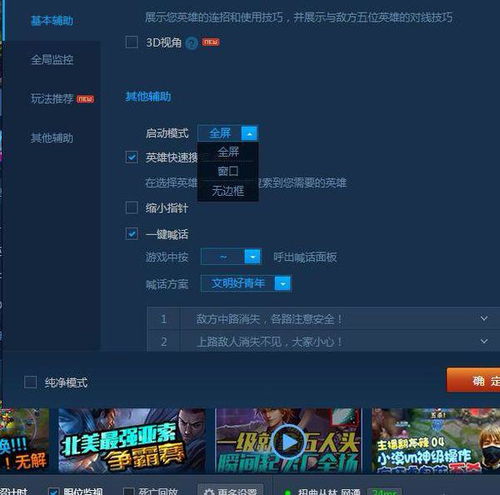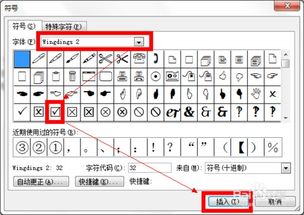LOL游戏中打字不显示文字或复选框缺失怎么办?
当你在玩《英雄联盟》(LOL)时,如果遇到打字不显示字或者没有选字框的问题,可能会让你在游戏中感到十分困扰。这不仅会影响你的游戏体验,还可能影响你与队友之间的交流和协作。针对这一问题,本文将从多个维度为你提供一些解决方案,希望能帮助你顺利解决这个问题,重新享受游戏的乐趣。

检查游戏设置
首先,你需要检查《英雄联盟》游戏内的设置,确保输入文本的功能已经开启。有时候,游戏更新或误操作可能会导致这一功能被关闭。你可以按照以下步骤进行检查:
1. 打开游戏设置:进入游戏后,点击右上角的齿轮图标,进入设置界面。
2. 检查聊天设置:在设置界面的左侧,找到“界面”或“聊天”选项,点击进入。
3. 启用聊天功能:确保聊天功能已经开启,并且相关的聊天框设置没有问题。
输入法问题
输入法是导致打字不显示字或没有选字框的常见原因之一。你可以尝试以下几种方法来解决这个问题:
1. 切换输入法:有时候,输入法可能与游戏不兼容,导致无法正常显示。你可以尝试切换到其他输入法,然后再切回到原来的输入法,看看是否解决了问题。
2. 更新输入法:如果你的输入法版本较旧,可能存在一些兼容性问题。尝试更新到最新版本的输入法,看看是否能解决问题。
3. 重新安装输入法:如果以上方法都没有效果,你可以尝试重新安装输入法。在安装过程中,注意只保留需要使用的输入法,删除或隐藏不必要的输入法。
游戏更新与修复
有时候,游戏更新会修复一些已知的问题,包括打字不显示字或没有选字框的bug。你可以按照以下步骤进行更新和修复:
1. 检查游戏更新:打开游戏客户端,检查是否有可用的更新。如果有,及时更新到最新版本。
2. 使用游戏修复功能:如果你使用的是WeGame等游戏平台,可以使用其自带的游戏修复功能来修复《英雄联盟》。这通常可以解决一些游戏组件损坏或丢失的问题。
关闭冲突软件
某些软件可能会与《英雄联盟》产生冲突,导致游戏内的某些功能无法正常使用。你可以尝试暂时关闭一些不必要的软件,看看是否解决了问题。常见的冲突软件包括杀毒软件、系统优化软件等。
兼容性问题
有时候,游戏的兼容性设置可能会导致打字不显示字或没有选字框。你可以尝试以下步骤来解决兼容性问题:
1. 找到游戏可执行文件:在《英雄联盟》的安装目录下,找到`Lolclient.exe`和`League of Legends.exe`这两个文件。
2. 设置兼容性:右键点击这两个文件,选择“属性”,然后在“兼容性”选项卡中勾选“以兼容模式运行这个程序”,选择一个合适的操作系统版本(如Windows 7)。
3. 应用设置:点击“应用”按钮,然后重新启动游戏,看看问题是否得到解决。
禁言与信用分问题
如果你的账号被禁言,或者信用分低于一定值,也可能导致无法在游戏中打字。你可以按照以下步骤进行检查和解决:
1. 检查禁言状态:登录游戏账号后,查看是否收到了禁言通知。如果是被禁言导致的不能打字,你需要按照规定完成一定的局数,等游戏场次达成后禁言限制才会解除。
2. 提高信用分:如果你的信用分低于320(账号低于10级)或50(10到52级),你将无法在游戏中发言。你可以通过完成游戏、遵守游戏规则等方式来提高信用分。
其他解决方法
除了以上方法外,还有一些其他的方法可能有助于解决打字不显示字或没有选字框的问题:
1. 检查键盘设置:确保你的键盘设置没有问题。有时候,键盘的输入模式(如英文/大写)可能会影响到游戏中的打字功能。
2. 清理注册表:有时候,注册表中的某些项可能会影响到游戏的正常运行。你可以使用注册表编辑器(`regedit`)来清理相关的注册表项。但请注意,清理注册表是一个比较危险的操作,如果不确定如何操作,请谨慎进行。
3. 联系客服:如果以上方法都没有解决问题,你可以联系《英雄联盟》的客服团队,寻求他们的帮助。他们会为你提供更详细的解决方案。
总结
当你在玩《英雄联盟》时遇到打字不显示字或没有选字框的问题时,不要慌张。你可以先从游戏设置、输入法、游戏更新与修复、关闭冲突软件、兼容性等维度进行排查和解决。同时,也要注意检查自己的禁言状态和信用分。如果以上方法都没有解决问题,你可以尝试清理注册表或联系客服团队。相信通过这些方法,你一定能够顺利解决这个问题,重新享受游戏的乐趣。
在玩游戏的过程中,我们不仅要享受游戏的快乐,还要学会如何解决问题。希望这篇文章能够对你有所帮助,让你在面对类似问题时能够从容应对。同时,也希望你在游戏中能够保持愉快的心情,与队友们共同享受胜利的喜悦。
- 上一篇: 如何在QQ空间免费克隆装扮?
- 下一篇: 倩女幽魂2:新手卡礼包大放送,领取攻略全揭秘!
-
 LOL英雄联盟打字时无法显示候选文字框怎么办?资讯攻略11-22
LOL英雄联盟打字时无法显示候选文字框怎么办?资讯攻略11-22 -
 LOL进入游戏后显示“输入不支持”怎么解决?资讯攻略10-31
LOL进入游戏后显示“输入不支持”怎么解决?资讯攻略10-31 -
 DNF打字不显示?检查是否被意外禁言!资讯攻略11-24
DNF打字不显示?检查是否被意外禁言!资讯攻略11-24 -
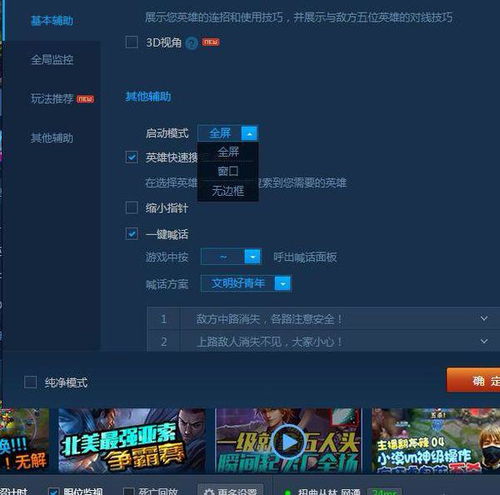 LOL黑屏显示“输入不支持”怎么办?快速解决攻略!资讯攻略11-08
LOL黑屏显示“输入不支持”怎么办?快速解决攻略!资讯攻略11-08 -
 三国志13威力加强版如何输入文字?资讯攻略11-18
三国志13威力加强版如何输入文字?资讯攻略11-18 -
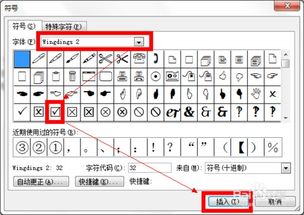 Word中方框打钩的四种简单方法资讯攻略11-04
Word中方框打钩的四种简单方法资讯攻略11-04